Kako izklopiti poštna obvestila v sistemu Windows 10

Če ste razdraženi vsakič, ko prejmete novo e-poštno obvestilo v aplikaciji Windows 10 Mail, preprosto sledite spodnjim preprostim korakom.

Kako izklopiti poštna obvestila v sistemu Windows 10
Če želite izklopiti poštna obvestila v sistemu Windows 10, preprosto sledite spodnjim preprostim navodilom po korakih.
1. korak: Odprite aplikacijo Mail v računalniku.
2. korak: V spodnjem levem kotu okna kliknite ikono Nastavitve .
3. korak: izberite Obvestila .
4. korak:
1. možnost: v spustnem meniju na vrhu zaslona izberite račun, za katerega želite onemogočiti obvestila, nato potrdite polje zraven možnosti Prikaži pasico z obvestili .
2. možnost: Potisnite stikalo poleg možnosti Prikaži obvestila v akcijskem središču .
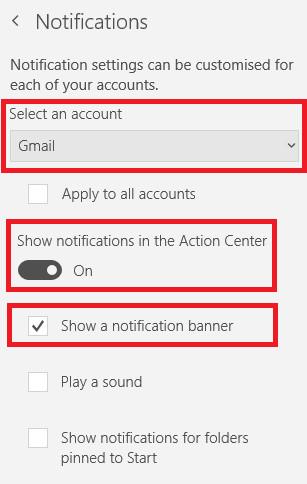
5. korak: Zdaj odprite aplikacijo Windows Settings .
6. korak: Pojdite na Sistem .
7. korak: V levem podoknu kliknite Obvestila in dejanja .
8. korak: Pomaknite se navzdol do možnosti Prejemanje obvestil od teh pošiljateljev .
9. korak: Potisnite stikalo poleg možnosti Pošta in Koledar v položaj za izklop .
Če želite znova prejemati obvestila, obrnite zgornje korake.
Želim vam uspeh!
Poglej več:
Način kioska v sistemu Windows 10 je način samo za uporabo ene aplikacije ali dostop do samo 1 spletnega mesta z gostujočimi uporabniki.
Ta vodnik vam bo pokazal, kako spremenite ali obnovite privzeto lokacijo mape Camera Roll v sistemu Windows 10.
Urejanje datoteke gostiteljev lahko povzroči, da ne morete dostopati do interneta, če datoteka ni pravilno spremenjena. Naslednji članek vas bo vodil pri urejanju datoteke gostiteljev v sistemu Windows 10.
Če zmanjšate velikost in kapaciteto fotografij, jih boste lažje delili ali pošiljali komurkoli. Zlasti v sistemu Windows 10 lahko z nekaj preprostimi koraki množično spreminjate velikost fotografij.
Če vam zaradi varnosti ali zasebnosti ni treba prikazati nedavno obiskanih predmetov in mest, jih lahko preprosto izklopite.
Microsoft je pravkar izdal Windows 10 Anniversary Update s številnimi izboljšavami in novimi funkcijami. V tej novi posodobitvi boste videli veliko sprememb. Od podpore za pisalo Windows Ink do podpore za razširitev brskalnika Microsoft Edge, meni Start in Cortana sta bila prav tako bistveno izboljšana.
Eno mesto za nadzor številnih operacij neposredno na sistemski vrstici.
V operacijskem sistemu Windows 10 lahko prenesete in namestite predloge pravilnika skupine za upravljanje nastavitev Microsoft Edge in ta vodnik vam bo pokazal postopek.
Temni način je vmesnik s temnim ozadjem v sistemu Windows 10, ki računalniku pomaga varčevati z energijo baterije in zmanjša vpliv na oči uporabnika.
Opravilna vrstica ima omejen prostor in če redno delate z več aplikacijami, vam lahko hitro zmanjka prostora, da bi lahko pripeli več priljubljenih aplikacij.









